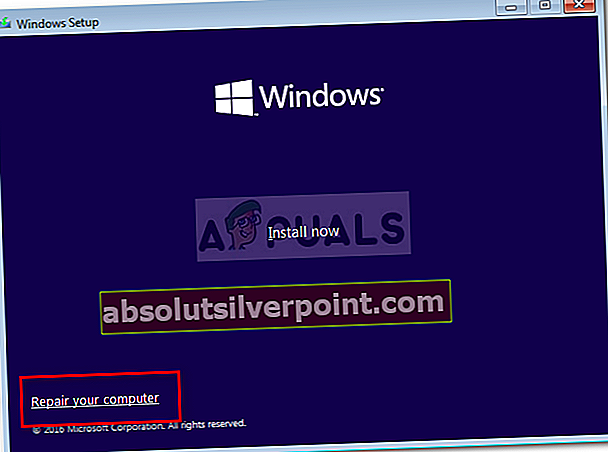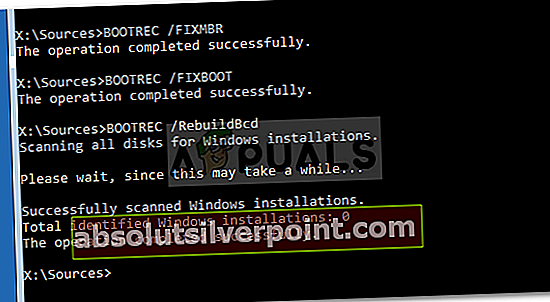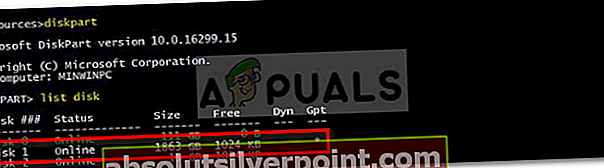Ο 'Δεν είναι δυνατή η εύρεση της ζητούμενης συσκευής συστήματοςΤο σφάλμα προκαλείται συνήθως λόγω της σύνδεσης USB σε λάθος υποδοχή USB κ.λπ. λόγω των οποίων οι χρήστες δεν είναι σε θέση να επιδιορθώσουν το σύστημά τους. Όταν τα Windows δεν μπορούν να εκκινήσουν σωστά και οι χρήστες προσπαθούν να επιδιορθώσουν το Κύρια εγγραφή εκκίνησης (MBR) χρησιμοποιώντας τη γραμμή εντολών με ένα μέσο εγκατάστασης των Windows, σπάνια παρουσιάζονται με το εν λόγω σφάλμα. Ο λόγος για τον οποίο τα Windows δεν είναι σε θέση να εκκινήσουν είναι η καταστροφή ή η καταστροφή του αρχείου BCD.
Σε τέτοιες στιγμές, φυσικά θα αναφερόταν στην ανάκτηση του συστήματος χρησιμοποιώντας ένα μέσο εγκατάστασης. Η ανάκτηση δεν είναι εύκολη και, μερικές φορές, είναι γεμάτη με σφάλματα που θα σας εμποδίσουν να το κάνετε. Το εν λόγω ζήτημα μπορεί να ληφθεί ως παράδειγμα. Πριν φτάσουμε στην αποκατάσταση του εν λόγω σφάλματος, είναι απαραίτητη μια ματιά στις αιτίες.

Τι προκαλεί το σφάλμα "Η ζητούμενη συσκευή συστήματος δεν μπορεί να βρεθεί";
Λοιπόν, το σφάλμα δεν συμβαίνει συχνά, αλλά όταν συμβαίνει αυτό, συνήθως οφείλεται στους ακόλουθους παράγοντες -
- Το USB συνδέθηκε σε λάθος υποδοχή USB. Εάν το USB που περιέχει το μέσο εγκατάστασης είναι συνδεδεμένο σε μια υποδοχή που υποστηρίζεται από το BIOS σας, αλλά το Περιβάλλον επιδιόρθωσης των Windows δεν το εγκρίνει, θα προκαλέσει το σφάλμα.
- Τα μέσα εγκατάστασης δεν βρίσκουν τη σωστή ένταση. Η εκκίνηση από μονάδα δίσκου εγκατάστασης UEFI Windows μπορεί να προκαλέσει το σφάλμα καθώς δεν θα μπορεί να εντοπίσει την ένταση του συστήματος στον σκληρό δίσκο.
- Μετατροπή συστήματος σε GPT. Εάν μετατρέψετε MBR σε GPT χωρίς να αλλάξετε την επιλογή εκκίνησης από MBR / BIOS σε UEFI, μπορεί να προκαλέσει την εμφάνιση του σφάλματος.
Μπορείτε να χρησιμοποιήσετε τις ακόλουθες λύσεις για να διορθώσετε το πρόβλημά σας.
Λύση 1: Επιδιόρθωση χρησιμοποιώντας DVD / CD ως μέσο εγκατάστασης
Εάν χρησιμοποιείτε USB ως μέσο εγκατάστασης, η εναλλαγή σε DVD ή CD ενδέχεται να διορθώσει το σφάλμα για εσάς. Μερικές φορές, το περιβάλλον προεγκατάστασης των Windows δεν μπορεί να εντοπίσει τη μονάδα USB λόγω της οποίας παρουσιάζεται το σφάλμα. Ως εκ τούτου, θα πρέπει να επιλέξετε DVD ή CD. Δείτε πώς μπορείτε να το κάνετε:
- Αποκτήστε ένα DVD ή CD και δημιουργήστε ένα μέσο εγκατάστασης των Windows σε αυτό Εργαλείο δημιουργίας πολυμέσων.
- Εκκινήστε από την αντίστοιχη μονάδα δίσκου και κάντε κλικ στο «Επιδιορθώστε τον υπολογιστή σας’.
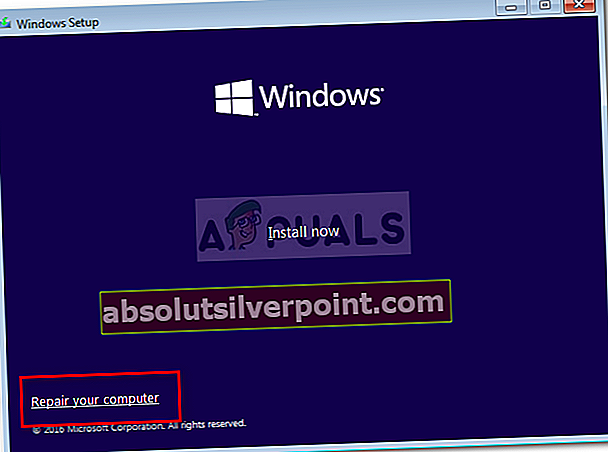
- Μετάβαση σε Αντιμετώπιση προβλημάτων >Προχωρημένες επιλογές και, στη συνέχεια, ανοίξτε ένα Γραμμή εντολών.
- Πληκτρολογήστε αυτές τις εντολές μία προς μία:
bootrec / fixmbr
bootrec / fixboot
bootrec / rebuildbcd
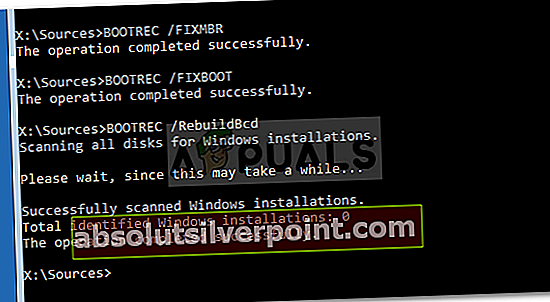
- Μόλις ολοκληρωθεί η διαδικασία, επανεκκινήστε το μηχάνημά σας και ελέγξτε εάν το σύστημά σας φορτώνεται.
Λύση 2: Ρύθμιση του σωστού τόμου στη γραμμή εντολών
Εάν χρησιμοποιείτε USB ως μέσο εγκατάστασης, μπορείτε να επιλύσετε το σφάλμα ρυθμίζοντας τη σωστή ένταση. Σε ορισμένες περιπτώσεις, το USB δεν μπορεί να βρει τη σωστή ένταση συστήματος που προκαλεί το σφάλμα. Επομένως, χρησιμοποιήστε την ακόλουθη μέθοδο για να ορίσετε το σωστό διαμέρισμα:
- Εκκίνηση από ένα UEFI Windows Installation Media και ανοίξτε ένα Γραμμή εντολών όπως αναφέρθηκε προηγουμένως.
- Ανοίγω Μέρος δίσκου βοηθητικό πρόγραμμα πληκτρολογώντας δίσκος.
- Πληκτρολογήστε «δίσκος λίστας«Για να απαριθμήσετε όλα τα διαμερίσματα.
- Από τα αναφερόμενα διαμερίσματα, εντοπίστε το Κατάτμηση EFI (διαμορφωθεί ως τύπος FAT32 και θα έχει ένα αστέρι κάτω από το Gpt).
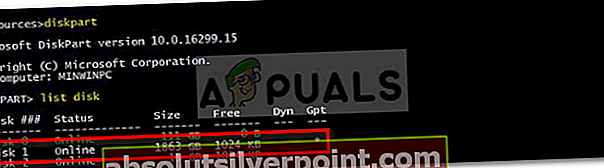
- Μόλις βρείτε το διαμέρισμα EFI, επιλέξτε το διαμέρισμα πληκτρολογώντας "επιλέξτε τόμο X ». Σημειώστε ότι Χ είναι ο αριθμός τόμου, οπότε φροντίστε να τον αντικαταστήσετε με τον αριθμό κατάτμησης EFI.
- Τώρα, πληκτρολογήστε "εκχώρηση επιστολής = y ». Αυτό θα εκχωρήσει ένα γράμμα στο διαμέρισμα EFI. Μπορείτε να αλλάξετε ελεύθερα το αλφάβητο "γ"Σε οτιδήποτε σας αρέσει.
- Τύπος «έξοδος«Για να κλείσετε το βοηθητικό πρόγραμμα diskpart.
- Στη συνέχεια, πληκτρολογήστε τις ακόλουθες εντολές στη γραμμή εντολών:
cd / d y: \ EFI \ Microsoft \ Εκκίνηση \
bootrec / fixboot
- Εάν έχετε εκχωρήσει διαφορετικό γράμμα από το "γ", Φροντίστε να το αντικαταστήσετε στην παραπάνω εντολή.
- Στη συνέχεια, εισαγάγετε την ακόλουθη εντολή που θα μετονομάσει το αρχείο BCD σε BCD.bak.
ren BCD BCD.bak
- Τέλος, εισαγάγετε την ακόλουθη εντολή:
bcdboot c: \ Windows / l en-us / s y: / f ΟΛΑ
- Αλλάξτε το γράμμα γ εδώ επίσης εάν έχετε εκχωρήσει διαφορετικό γράμμα.
- Πληκτρολογήστε «έξοδος«Για να κλείσετε τη γραμμή εντολών.
- Αποσυνδέστε η μονάδα δίσκου μέσων εγκατάστασης.
- Επανεκκινήστε το σύστημά σας για να δείτε εάν αυτό έχει διορθώσει το πρόβλημά σας.
Λύση 3: Επανεγκατάσταση των Windows
Εάν οι παραπάνω λύσεις δεν λειτουργούν για εσάς, σας απομένει μόνο μία επιλογή, δηλαδή η επανεγκατάσταση των Windows. Μπορεί να είναι ενοχλητικό, αλλά δεν υπάρχει άλλος τρόπος για να επιλύσετε αυτό το ζήτημα. Επομένως, η επανεγκατάσταση των Windows είναι η τελευταία σας λύση εάν θέλετε να χρησιμοποιήσετε ξανά το σύστημά σας.